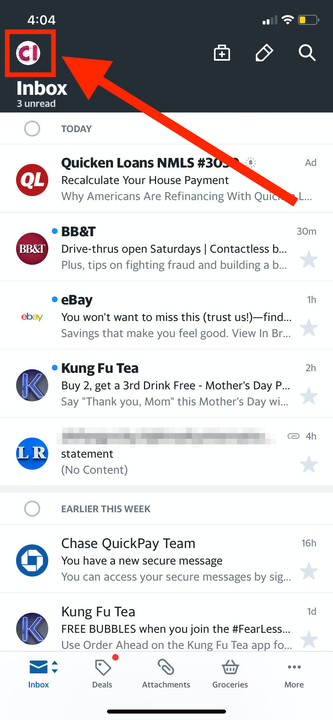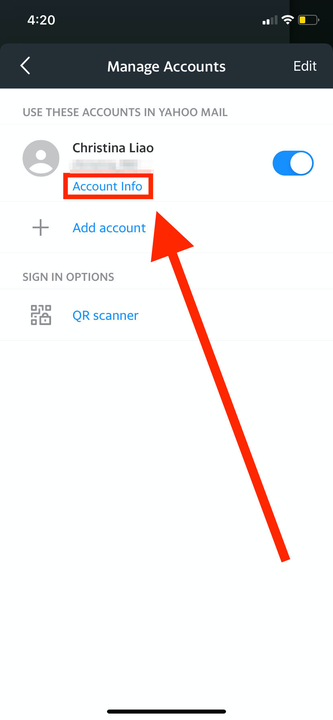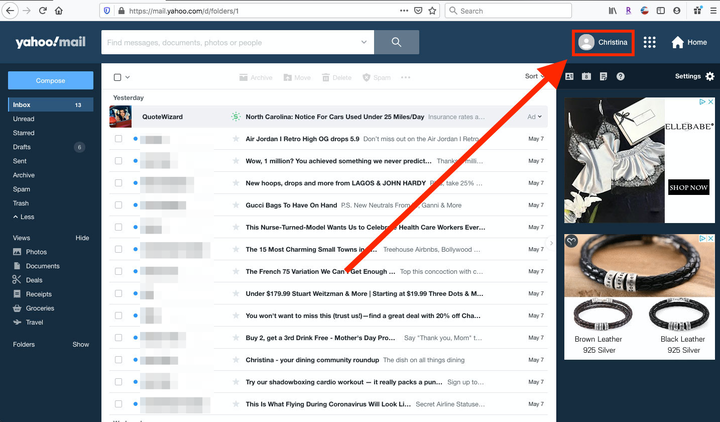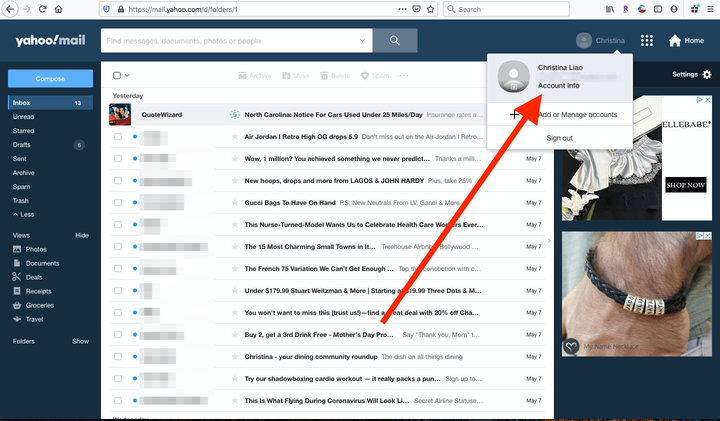Hur du ändrar ditt namn på Yahoo Mail på skrivbordet eller mobilen
- Du kan ändra ditt namn på Yahoo Mail via menyn "Kontoinfo".
- Den här menyn låter dig också ändra ditt smeknamn för Yahoo Mail, som ofta visas i stället för ditt riktiga namn.
- Du kan ändra ditt namn via både Yahoo Mail-appen och webbplatsen.
Oavsett om du precis har fått ett lagligt namnbyte eller bara vill byta till ditt smeknamn är det enkelt att redigera ditt namn på Yahoo Mail.
Och lyckligtvis kan du göra det med vilken webbläsare som helst på din Mac eller PC, eller mobilappen för iPhone och Android-enheter.
Så här ändrar du ditt namn på Yahoo Mails mobilapp
1 Öppna Yahoo Mail-appen och tryck på din profilikon i det övre vänstra hörnet.
Cirkeln ovanför "Inkorgen" i det övre vänstra hörnet på skärmen är din profilikon.
2 Klicka på "Hantera konton."
3 Klicka på "Kontoinformation."
"Kontoinformation" finns under ditt namn och din e-postadress.
4 Klicka på "Personlig information."
5 Klicka på alternativet "Redigera".
6 Här kan du redigera ditt förnamn, efternamn och smeknamn. Tryck på den du vill ändra och skriv in ditt nya namn.
7 Tryck på "Klar" för att spara dina nya uppgifter.
Hur du ändrar ditt namn på Yahoo Mails webbplats
1 Öppna din föredragna webbläsare och logga in på Yahoo Mail och klicka sedan på profilikonen i det övre högra hörnet.
Precis som i mobilappen klickar du på din profilikon.
2 En popup-bubbla visas under profilikonen. Klicka på "Kontoinfo".
"Kontoinfo" hittar du med ditt namn och din e-postadress i popup-fönstret.
3 En ny flik öppnas i din webbläsare och tar dig till sidan "Personlig information". Klicka på "Redigera" i det övre högra hörnet.
4 Här kan du redigera ditt förnamn, efternamn eller smeknamn. Klicka på den du vill ändra och skriv in ditt nya namn.
5 Klicka på "Klar" för att spara dina nya namn.